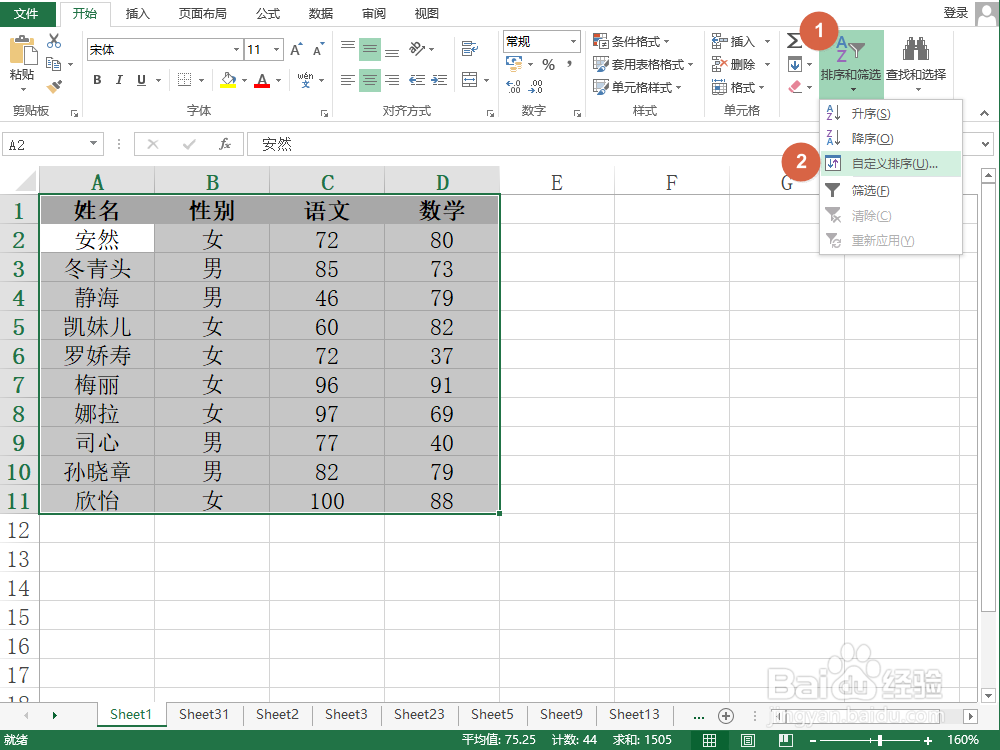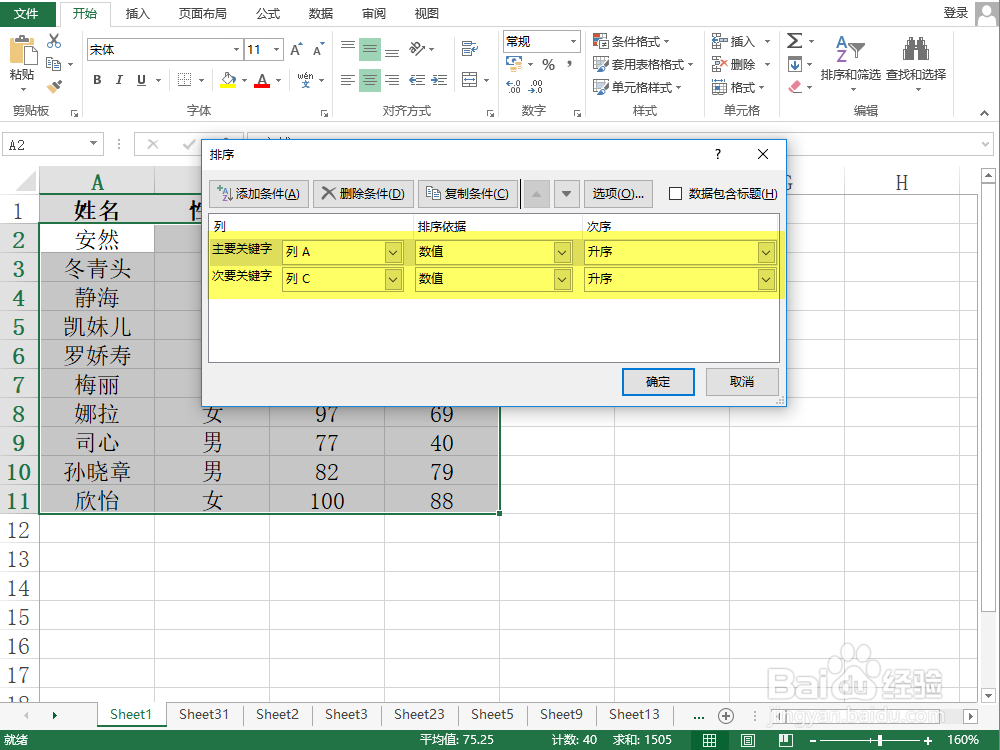Excel既按照首字母排序,又按照数值排序
Excel既按照首字母排序,又按照数值排序,可以使得数据按照双条件排序。更多Excel问题,参考如下教程:
工具/原料
Excel既按照首字母排序,又按照数值排序
Excel既按照首字母排序,又按照数值排序
1、选中需要排序的区域。选中需要既按照首字母排序,又按照数值排序的区域,选不全也没问题,后面会有选项提示包含全部。
2、自定义排序。点击顶部菜单栏“开始”→“排序和筛选”→“自定义排序(U)”按钮,打开自定义排序对话框。
3、按照字母排序。点击“排序”对话框的“选项(O)”按钮,在弹出的“排序选项”对话框中勾选“字母排序(S)”选项。
4、配置排序参数。在“排序”对话框中填入如下图所示的参数,然后点击“确定”。注意“主要关键词”和“次要关键词”的区别。
5、完成既按照首字母排序,又按曳骣苷镐照数值排序。我们在Excel工作表中可以看到,所有数据已经既按照首字母排序,又按照数值排序。更多工作生活问题,参考如下教程:
声明:本网站引用、摘录或转载内容仅供网站访问者交流或参考,不代表本站立场,如存在版权或非法内容,请联系站长删除,联系邮箱:site.kefu@qq.com。
阅读量:49
阅读量:23
阅读量:85
阅读量:37
阅读量:43